Konversi BIP menjadi TIF
Cara mengkonversi gambar penginderaan jauh BIP ke format TIF menggunakan perangkat lunak GDAL, QGIS, atau ENVI.
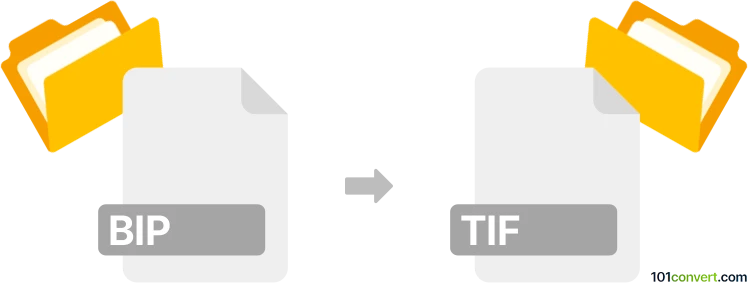
Bagaimana mengkonversi bip ke tif berkas
- Lainnya
- Belum ada peringkat.
101convert.com assistant bot
18j
Memahami format file bip dan tif
BIP (Band Interleaved by Pixel) adalah format gambar raster yang umum digunakan dalam penginderaan jauh dan aplikasi geospasial. Format ini menyimpan data citra multi-band, di mana nilai-nilai band setiap pixel disimpan bersama-sama, membuatnya efisien untuk jenis pengolahan citra tertentu. TIF (Tagged Image File Format atau TIFF) adalah format gambar raster yang banyak digunakan dikenal karena fleksibilitas, kualitas tinggi, dan dukungan untuk berbagai kedalaman warna dan jenis kompresi. TIF populer dalam dunia fotografi, penerbitan, dan citra ilmiah.
Mengapa mengonversi bip ke tif?
Mengonversi BIP ke TIF memungkinkan kompatibilitas yang lebih luas dengan perangkat lunak pengedit gambar, penampil, dan analisis. File TIF lebih mudah dibagikan dan diintegrasikan ke dalam berbagai alur kerja, terutama di luar lingkungan penginderaan jauh yang spesialis.
Perangkat lunak terbaik untuk konversi bip ke tif
Alat paling andal untuk mengonversi BIP ke TIF adalah GDAL (Geospatial Data Abstraction Library). GDAL adalah pustaka sumber terbuka yang kuat dan alat command-line untuk format data geospasial raster dan vektor. Mendukung kedua format BIP dan TIF dan digunakan secara luas dalam komunitas geospasial.
Cara mengonversi bip ke tif menggunakan GDAL
- Instal GDAL dari situs resmi atau melalui pengelola paket.
- Buka antarmuka command-line Anda (Terminal atau Command Prompt).
- Jalankan perintah berikut:
gdal_translate -of GTiff input.bip output.tif - File output.tif yang dihasilkan akan menjadi file TIFF standar yang kompatibel dengan sebagian besar perangkat lunak gambar.
Alternatif perangkat lunak lain
- QGIS: Buka file BIP Anda di QGIS, kemudian gunakan Project → Import/Export → Export Map to Image untuk menyimpan sebagai TIF.
- ENVI: Buka file BIP, lalu gunakan File → Save As dan pilih TIFF sebagai format output.
Tips untuk konversi yang berhasil
- Periksa jumlah band dalam file BIP Anda; TIF mendukung gambar multi-band.
- Gunakan opsi GDAL untuk menentukan kompresi atau tipe data jika diperlukan (misalnya, -co COMPRESS=LZW).
- Verifikasi output TIF di penampil gambar atau perangkat lunak GIS untuk memastikan integritas data.
Catatan: Catatan konversi bip ke tif ini tidak lengkap, harus diverifikasi, dan mungkin mengandung ketidakakuratan. Silakan pilih di bawah ini apakah Anda merasa informasi ini bermanfaat atau tidak.